Bạn cần sao chép bảng từ Excel sang Word mà vẫn giữ nguyên định dạng? Copy-paste thông thường có thể khiến dữ liệu bị lệch hoặc mất công thức. Hãy áp dụng cách chuyển đổi chuẩn xác dưới đây để đảm bảo tài liệu không bị lỗi.
Khi chuyển dữ liệu từ Excel sang Word, lỗi định dạng là vấn đề phổ biến. Nếu không thực hiện đúng cách, bảng biểu có thể bị méo, mất công thức hoặc hiển thị sai. Trong bài viết này, Tải Miễn Phí sẽ hướng dẫn bạn cách chuyển đổi mà vẫn giữ nguyên bố cục và nội dung.
Hướng dẫn chuyển Excel sang Word
Lưu ý: Hướng dẫn được thực hiện trên Word 2016. Các bạn có thể thực hiện tương tự trên các phiên bản khác.
1. Cách chuyển đổi để giữ nguyên định dạng
Bước 1: Mở file Excel, các bạn tiến hành chọn những phần nào cần copy nội dung.
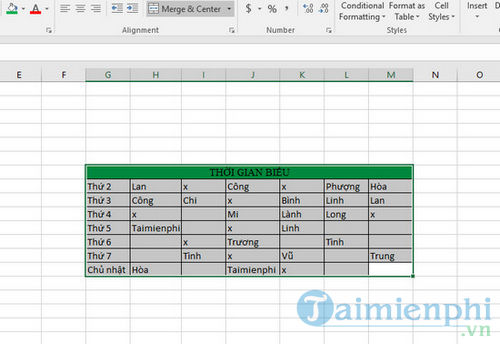
Nhấn chuột phải vào đó để rồi chọn copy.
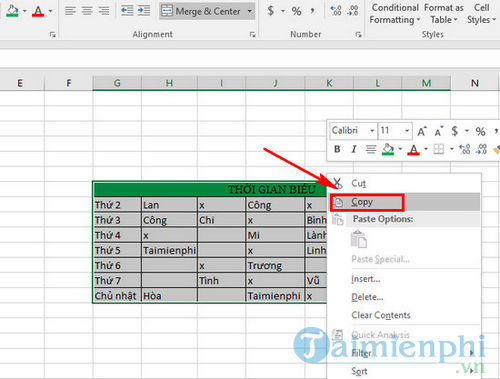
Bước 2: Mở một file Word mới lên > Nhấn vào phần Paste. Và chọn Paste Special.

Bước 3: Chọn Microsoft Excel Worksheet Object. Cuối cùng nhấn vào nút OK để hoàn thành.

Và kết quả:

2. Căn chỉnh bằng AutoFit
Bước 1: Sao chép bảng dữ liệu từ file Excel
Mở file Excel chứa bảng dữ liệu cần chuyển đổi. Chọn toàn bộ bảng, sau đó nhấn Ctrl + C để sao chép.
Bước 2: Dán bảng vào Word
Mở file Word cần chèn bảng. Nhấn Ctrl + V để dán dữ liệu từ Excel vào.
Bước 3: Điều chỉnh kích thước cho vừa trang giấy
- Bấm chuột vào bất kỳ ô nào trong bảng.
- Chuyển sang tab Layout trên thanh công cụ.
- Chọn AutoFit, sau đó nhấn AutoFit Window để bảng tự động co giãn theo khổ giấy.

Cách khác để chọn lệnh AutoFit Windows là bấm chột vào biểu tượng bốn hướng mũi tên của bảng sau đó nhấn Chuột phải -> chọn AutoFit -> Chọn AutoFit Window
Tiếp theo các bạn kéo các cột trong bảng để cho vừa mắt và đẹp hơn .

https://thuthuat.taimienphi.vn/copy-chuyen-excel-sang-word-3986n.aspx
Chuyển Excel sang Word có thể gặp nhiều lỗi định dạng nếu không thực hiện đúng cách. Bạn có thể sử dụng Paste Special, công cụ online hoặc xuất file PDF để đảm bảo dữ liệu hiển thị chính xác. Hãy chọn phương pháp phù hợp với nhu cầu của bạn và áp dụng ngay để tối ưu công việc.